Editor de Wix: la nueva experiencia con el Editor
10 min
En este artículo
- Acerca de las secciones
- Agregar y configurar secciones en tu sitio
- Agregar una nueva sección
- Adjuntar elementos a las secciones
- Administrar y personalizar secciones en tu sitio
- Preguntas frecuentes
Bienvenido a la nueva versión del Editor. Hemos actualizado la experiencia y agregado nuevas funciones, para que puedas seguir creando un sitio funcional sin sacrificar ni el diseño ni el estilo. No te preocupes, todavía tienes todas las herramientas, opciones y configuraciones a las que ya conoces.
Como parte de la nueva experiencia del Editor, ahora puedes agregar secciones a tu sitio. Las secciones son bloques de ancho completo que sirven para dividir las páginas y organizar su contenido. Una vez que hayas agregado y configurado tus secciones, personalízalas para que coincidan con el aspecto de tu sitio.
En este artículo, obtén más información sobre lo siguiente:
¿Qué más hay de nuevo?
Además de las secciones, también hemos estado ocupados lanzando funciones adicionales en el Editor que es posible que aún no hayas tenido la oportunidad de explorar. Más información sobre las últimas funciones del Editor
Acerca de las secciones
Las secciones son los componentes básicos de las páginas de tu sitio. Puedes agregar varias secciones a una página para dividirla por tipo de información o contenido. Por ejemplo, en la página de inicio de tu sitio, es posible que tengas una sección dedicada a la historia de tu marca y otra que muestre las ofertas y promociones actuales.
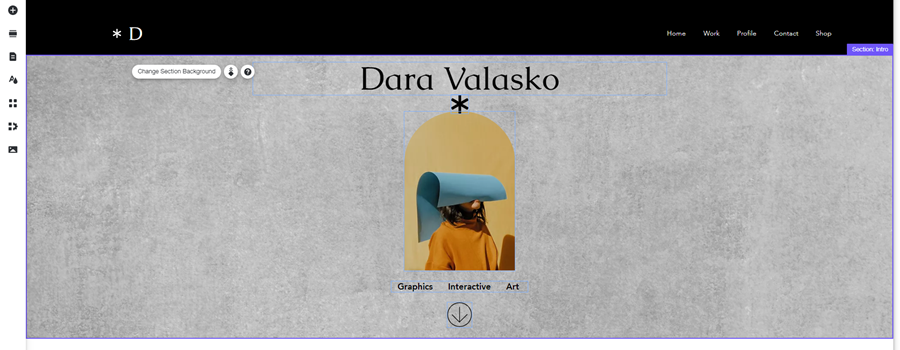
Las secciones abarcan todo el ancho de tu sitio, lo que significa que tienes espacio para agregar todos los elementos relevantes que necesitas. Más información sobre las secciones
Agregar y configurar secciones en tu sitio
Al agregar una nueva sección, puedes elegir si está en blanco o si está prediseñada. Si no tienes claro de cómo empezar, tienes disponible una amplia selección de sugerencias diseñadas con diferentes estilos y elementos para satisfacer tus necesidades.
Agregar una nueva sección
Haz clic en Agregar sección  a la izquierda del Editor y elige el tipo de sección que deseas:
a la izquierda del Editor y elige el tipo de sección que deseas:
 a la izquierda del Editor y elige el tipo de sección que deseas:
a la izquierda del Editor y elige el tipo de sección que deseas:- En blanco: haz clic en Sección en blanco en la parte superior del panel.
- Previamente diseñada: selecciona una categoría del menú de la izquierda y arrastra la sección elegida a la página.
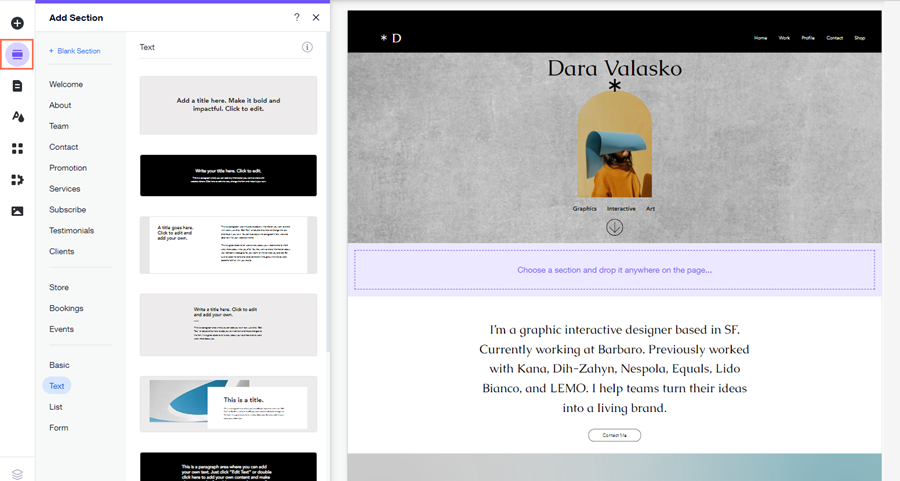
Adjuntar elementos a las secciones
Dependiendo del diseño que elijas, puedes editar y personalizar los elementos existentes en la sección, o adjuntar otros nuevos.
Muéstrame cómo agregar nuevos elementos
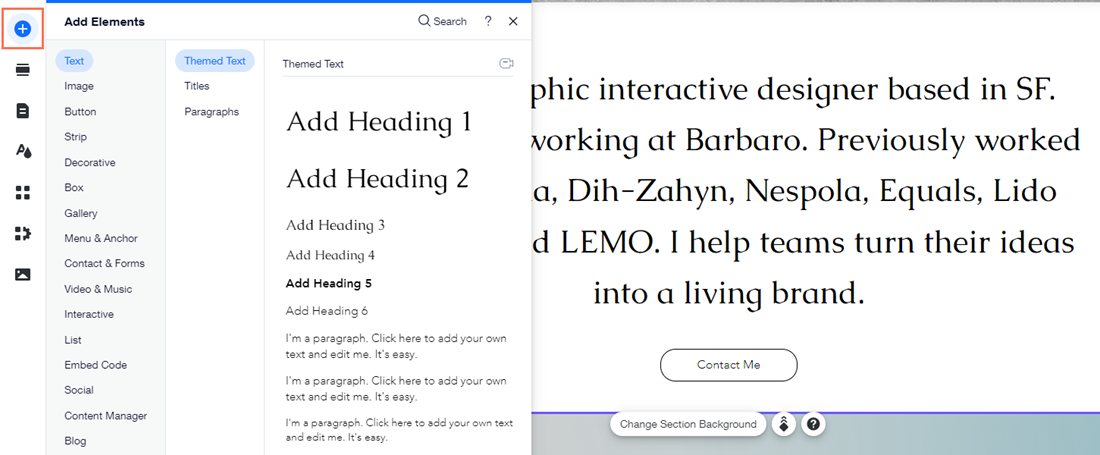
Consejo:
Para ajustar los elementos que vienen con la sección prediseñada, simplemente haz clic en el elemento y personalízalo como de costumbre.
Administrar y personalizar secciones en tu sitio
Hay varias formas de ajustar y administrar las secciones en tu sitio. Algunas de las opciones disponibles incluyen cambiar el orden en el que aparecen en tu página o agregar efectos de desplazamiento.
Haz clic en una opción para obtener más información sobre lo que puedes hacer con tus secciones.
Cambiar el nombre de una sección
Cambiar el fondo de la sección
Elige un nuevo estilo de sección
Actualizar el contenido de la sección
Cambiar el orden de tus secciones
Cambiar el tamaño de una sección
Aplicar un efecto de desplazamiento a una sección
Preguntas frecuentes
¿Por qué ha cambiado el Editor?
¿Puedo volver al Editor anterior?
Tengo varios sitios en mi cuenta. ¿Por qué no tengo la nueva versión del Editor en todos ellos?
¿Qué son las secciones?
¿Cuál es la diferencia entre las franjas y las secciones? ¿Las secciones reemplazan a las franjas?
¿Cómo funcionan las secciones en mi sitio móvil?




 .
. para salir del panel.
para salir del panel.
 .
.

 en la parte inferior de la sección.
en la parte inferior de la sección.
